วิธีแก้ไขปัญหา Flashdrive ใช้งานไม่ได้ format ไม่ได้ จากวิธีง่ายๆ ถึงขั้นสุด
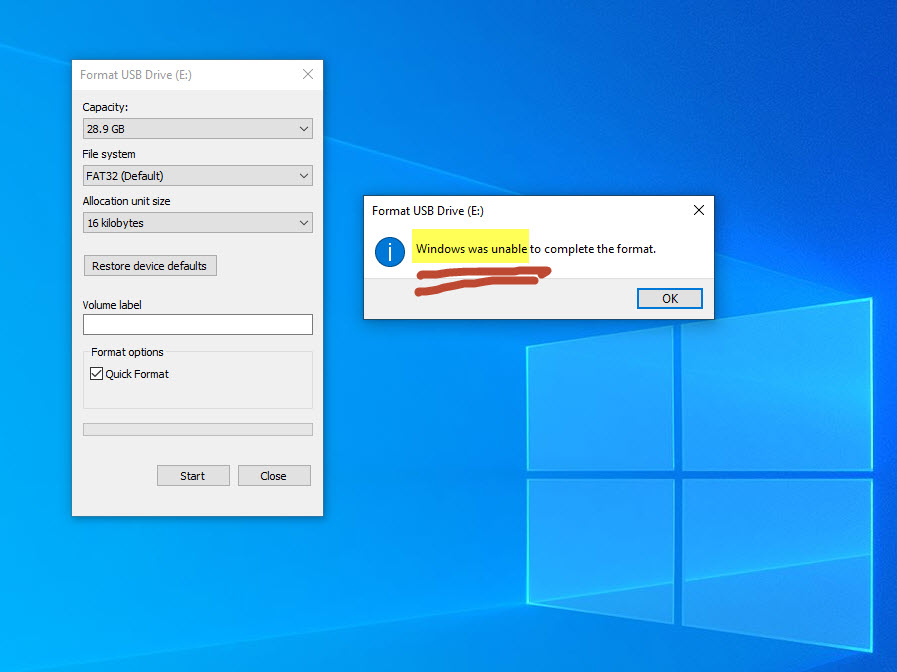
สืบเนื่องจาก Flashdrive ของผมเอง มันพัง เนื่องจากผมลืมไปว่า ผมกำลัง format flash drive ของผมอยู่ แล้วเผลอดึงออกกลางคัน ทำให้ Flashdrive ของผมเกิดอาการแปลกๆ เสียบคอมแล้ว มองเห็นบ้าง ไม่เห็นบ้าง ติดๆหลุดๆ พอจะ format ก็ฟ้องว่า ไม่สามารถ Format ได้ (ตามรูป) ผมจึงเข้าไปเซิร์จหาข้อมูลใน internet เพื่อค้นหาวิธีแก้ไข จึงไปเจอ ข้อมูล 2 เว็บไซต์นี้ครับ
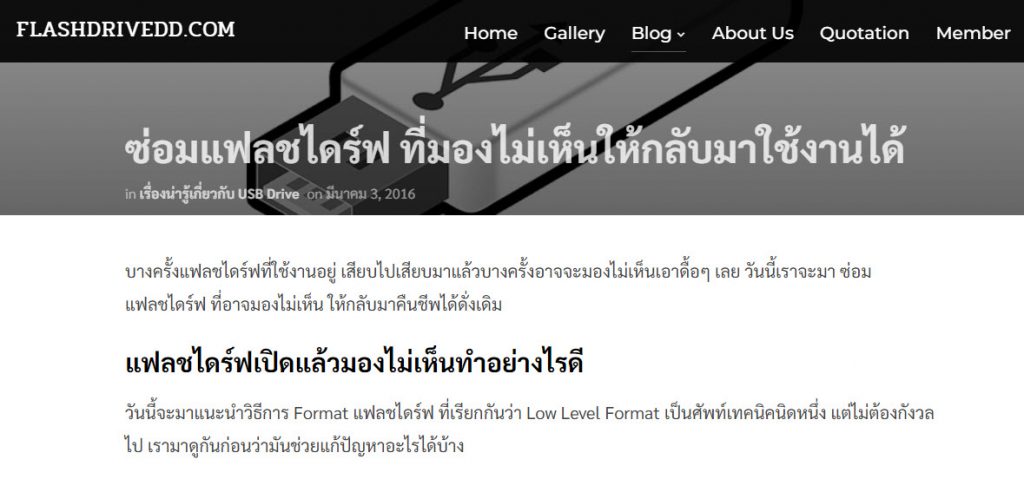
ซึ่งทางเว็บไซต์นี้ ก็ได้สอนอย่างละเอียดในหลายๆรูปแบบ ซึ่งผมก็ทดลองทำมาหมดแล้ว ตั้งแต่ เบื้องต้น จนถึง ระดับสุด 55+ ซึ่งผมขออนุญาตสรุปให้ฟังแล้วกันครับ ว่า ในการแก้ไขปัญหาเรื่อง flashdrive เสีย ในครั้งนี้ ทำอะไรไปบ้าง และได้ผลอย่างไร ? แต่ก่อนอื่นต้อง มาดูระดับของปัญหากันก่อน
- คอมฯ มองเห็น flash drive แต่อ่านเขียน ไม่ค่อยได้ มักจะขึ้น error —> ใช้วิธี format , Chkdsk , format จากโปรแกรมที่ได้จากผู้ผลิต flashdrive ยี่ห้อต่างๆ ( อาการน้อย ถึง ปานกลาง) เช่น ใช้โปรแกรม HP USB Disk Storage Format Tool, MyDiskFix เป็นต้น สามารถหาดูรายละเอียดในเว็บ www.flashdrivedd.com ได้ครับ(แนะนำ)
- คอมฯ มองเห็น flash drive เป็นบางครั้ง บางครั้งมองไม่เห็น และใช้วิธีแก้ไขโดย format จากโปรแกรมต่างๆแล้วไม่หาย —> ใช้วิธีสุดท้าย format แบบ Upgrading Firmware ซึ่งผมจะมาเล่าสู่กันฟัง ในแบบนี้ครับ เพราะผมไปทดลองทำมา (ขั้นสุด)
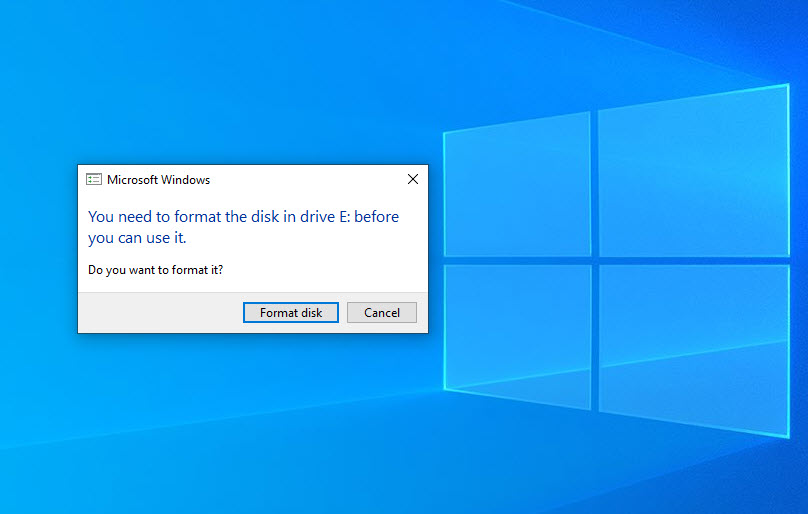
วิธีการซ่อมแซม Flashdrive แบบ format แบบ Upgrading Firmware
ก่อนอื่นเลยครับ เราต้องไปดาวโหลดโปรแกรม ชื่อว่า ChipGenius v.4 มาก่อนครับ
จากเว็บไซต์นี้ครับ http://www.flashdrive-repair.com/2019/08/chipgenius-v4190319.html ลองเลื่อนดูตรงล่างๆสุดครับ
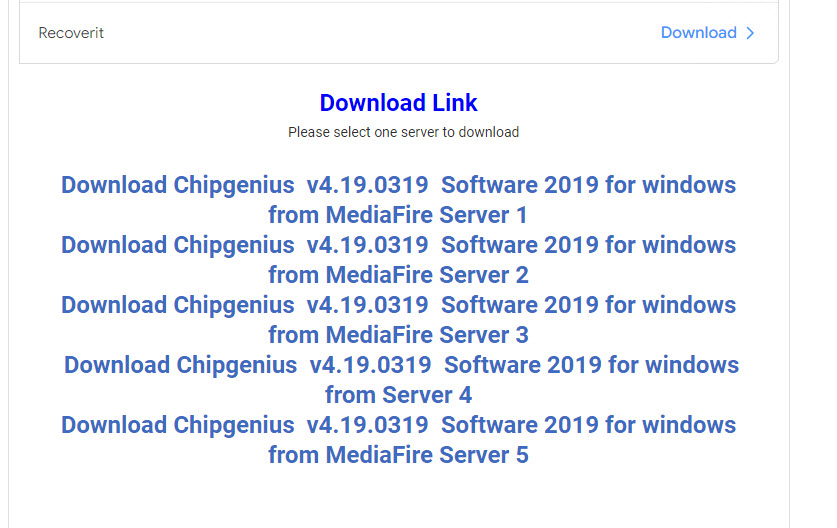
- หรือ ใช้ตัวนี้ ดาวโหลดง่ายดี https://www.mediafire.com/file/o5p373govnqkggr/ChipGenius_v4_19_0319_2019.rar/
พอได้มาแล้วให้เราแกะ Zip แล้ว ให้เราเสียบ Flashdrive ของเรากับ Computer ก่อน แล้ว ให้เรากด เปิดไฟล์ ตัว ChipGenius ก็จะได้ข้อมูลของตัว Flashdrive มาดังนี้
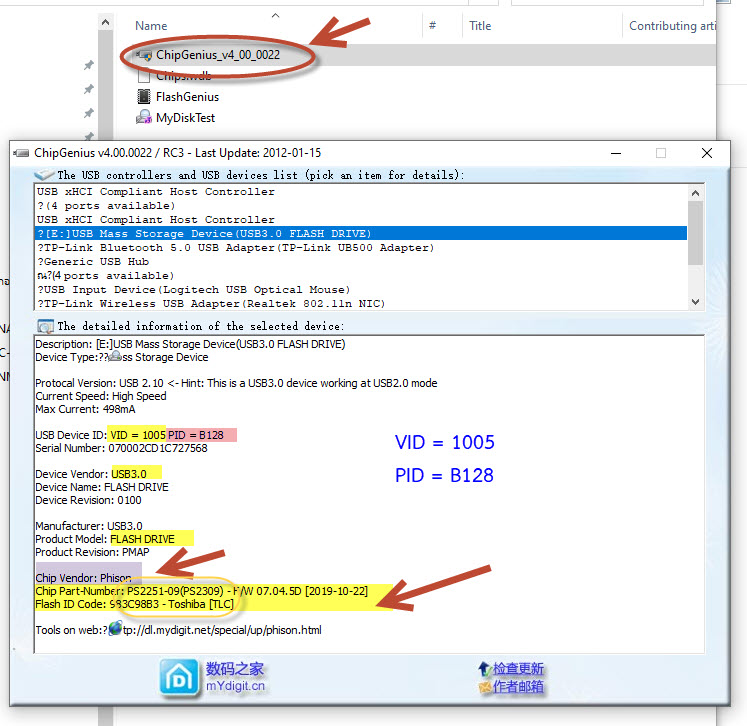
สิ่งที่เราต้องจดไว้ก็คือ
- VID (ใช้ค้นหา)
- PID (ใช้ค้นหา)
- Chip Vendor (ใช้ดูประกอบ)
- Product Model (ใช้ดูประกอบ)
- Chip Part-Number (ใช้ดูประกอบ)
จากนั้นให้เราไปที่เว็บนี้ครับ
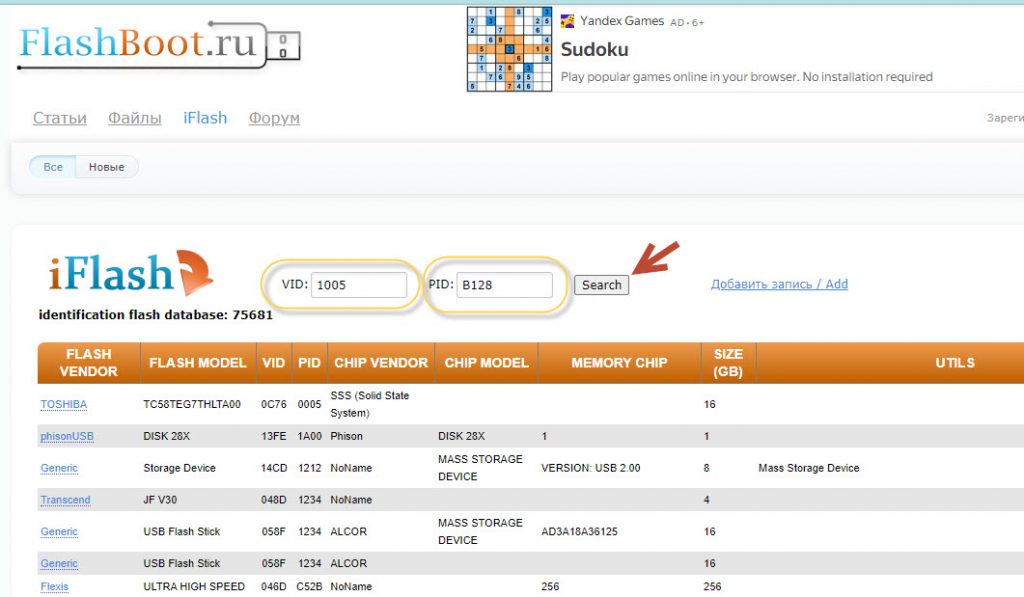
สิ่งที่เราต้องมาสังเกตุต่อ
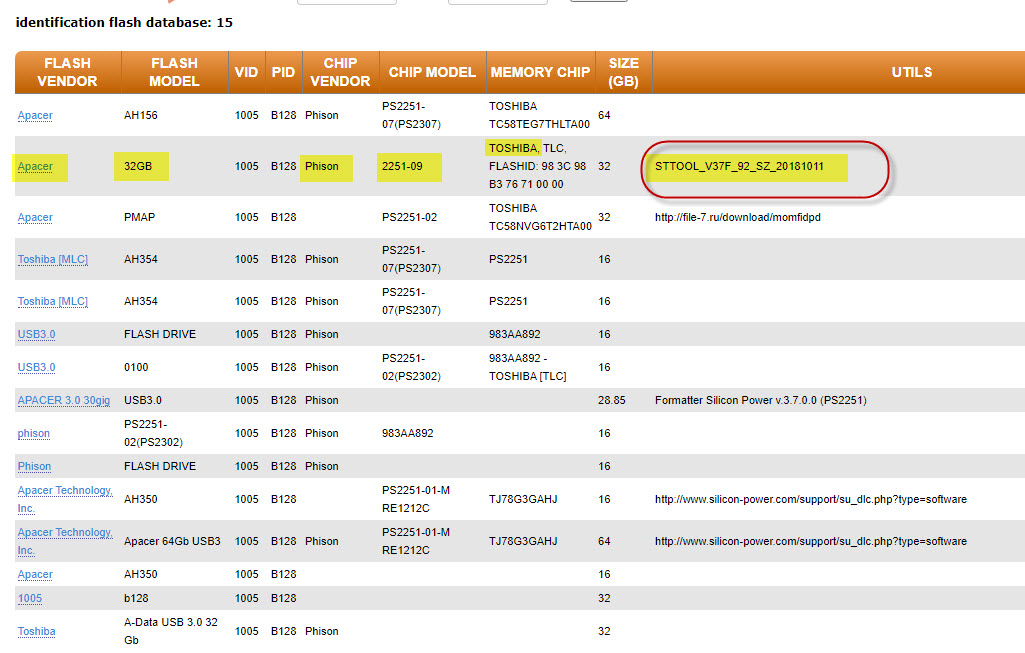
จากนั้นเราก็ เอาคำว่า STTOOL_V37F_92_SZ_20181011 ไปค้นหาใน Google แล้วเราจะสามารถหาไฟล์ดาวโหลดมาใช้งานได้ครับ

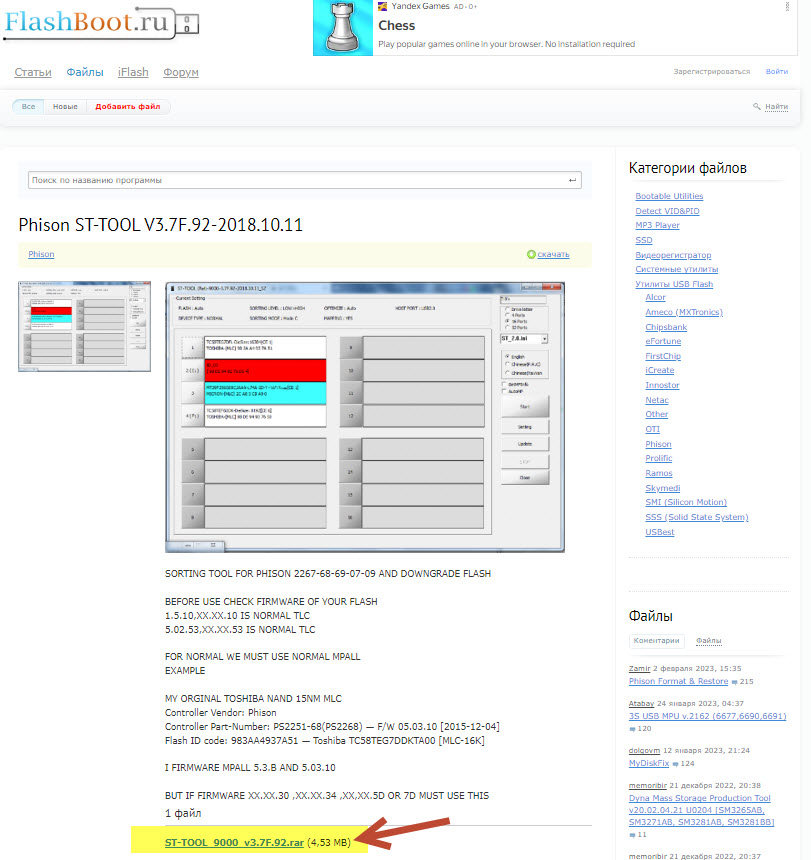
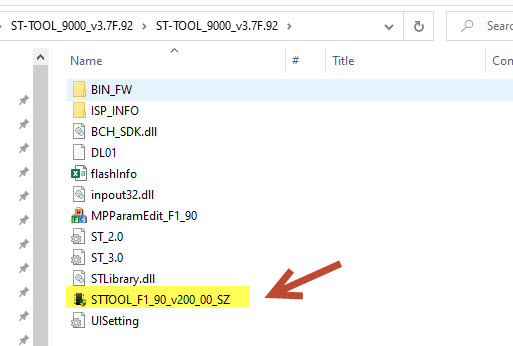
** ให้เราเปิดโปรแกรมก่อน แล้วค่อยเสียบ Flashdrive นะครับ ถึงจะมองเห็น หรือบางครั้งก็ต้องเปลี่ยนช่องเสียบด้วยครับ **

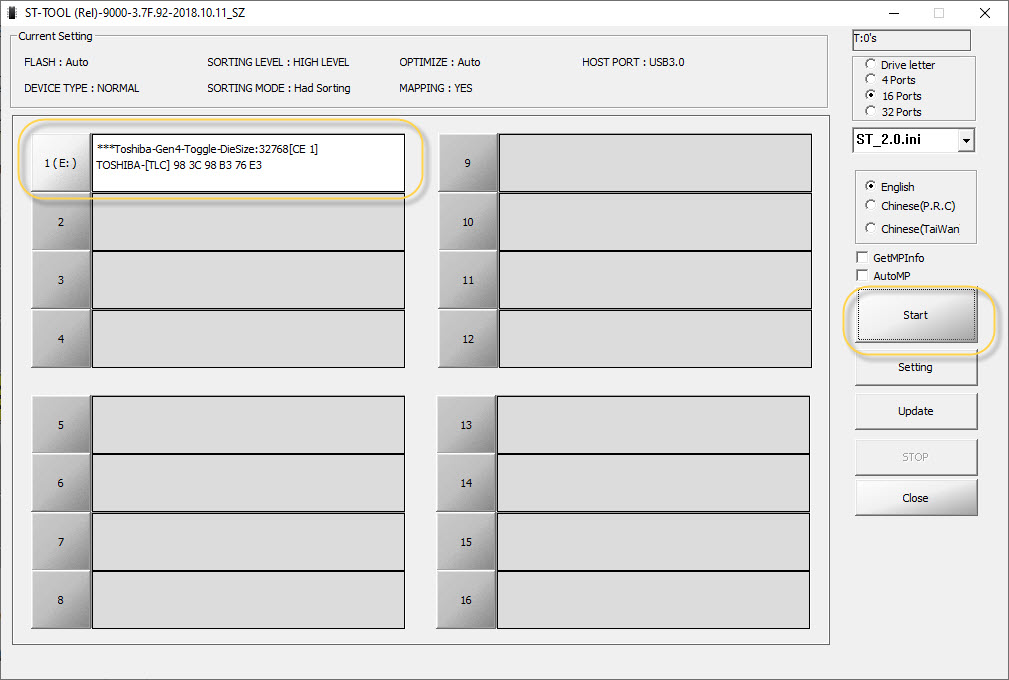
** มองดูด้านบนขวา จะมีคำว่า 4 port , 16 port, 32 port ผมทดลองแล้ว กับ 16 port เพราะมันเป็นค่าเริ่มต้น (แต่ flashdrive ผมเป็น 32 GB นะ) พอซ่อมเสร็จกลายเป็น 16 GB ไปเลย 55+ เล่าสู่กันฟัง

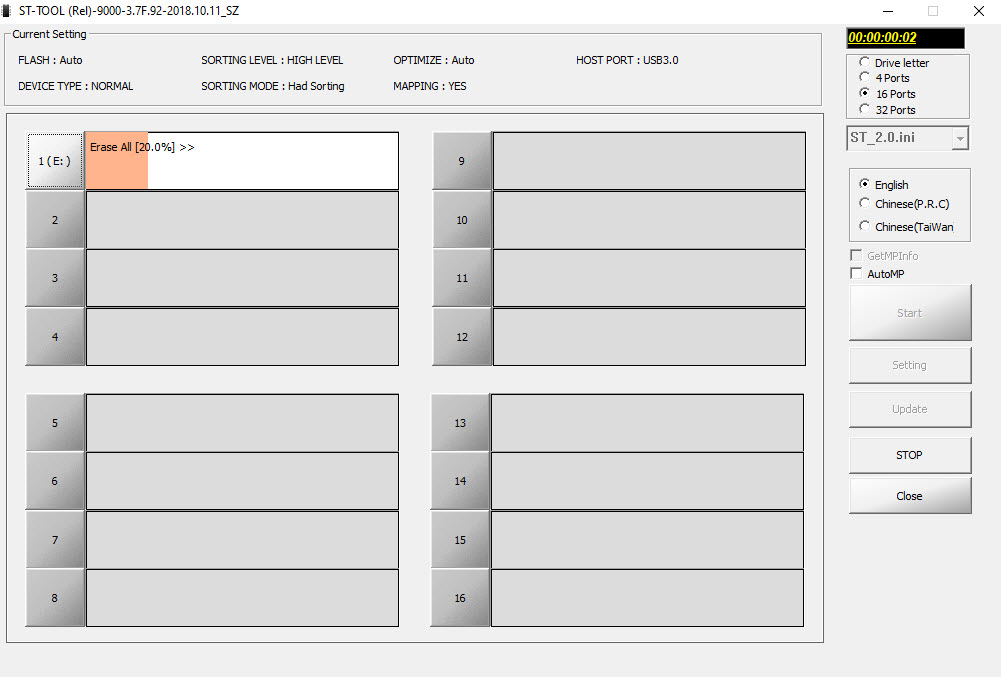
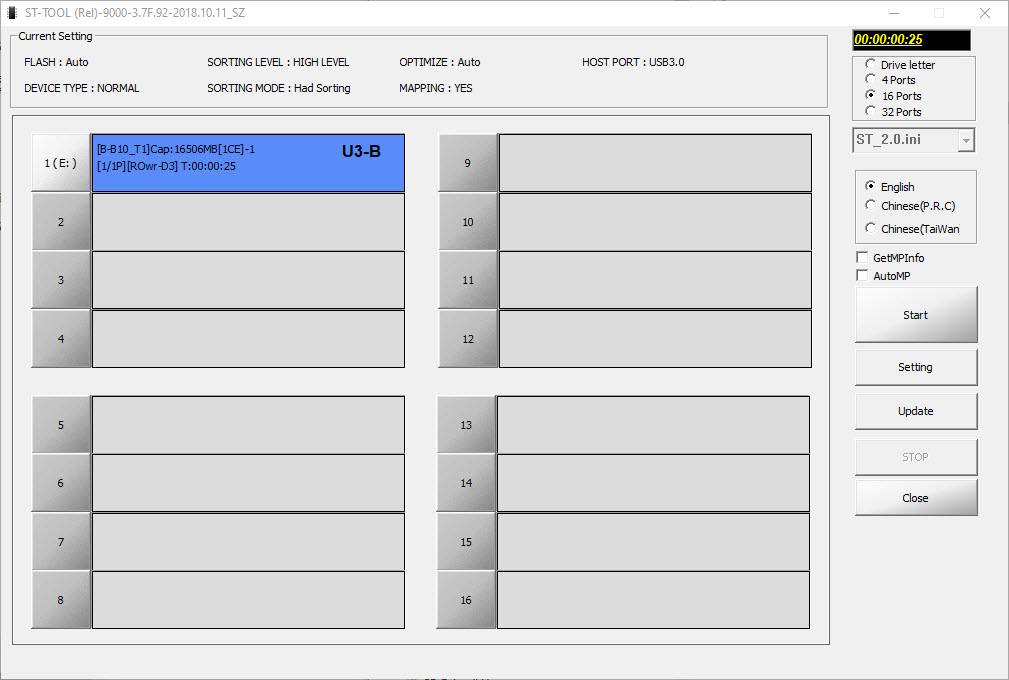
ส่วนตัวแล้วใช้วิธีนี้แล้ว ทำให้ Flashdrive สามารถกลับมาใช้งานได้ครับ แต่ว่าเพราะผมน่าจะไปเลือก 16 port เลยทำให้ Flashdrive ของผม จากความจุ 32 GB กลายเป็น 16 GB ไปซะงั้น แต่ก็สามารถใช้งานได้ตามปกติแล้วครับ แม้ว่าจะยังไม่ทราบว่ามันจะใช้งานได้นานอีกแค่ไหน แต่เบื้องต้นก็ทำให้สามารถกลับมาใช้ได้อีกครั้งหนึ่งได้จริงๆ
*สำหรับ Flashdrive อื่นๆที่เสีย ผมก็ทดสอบหลายตัวนะครับ ตัวที่ไม่สามารถแก้ไขได้ก็มีเยอะพอประมาณเลยทีเดียว (เสียมากกว่า 50%) ซึ่งเป็นตัวเก่าๆ ที่ผมเก็บไว้ เอามาลองครับ ก็สรุปได้ว่าวิธีนี้ก็สามารถใช้ได้ แต่ก็ไม่สามารถใช้ได้กับทุก flashdrive และทุกสภาพ ทุกสถานการณ์ หรือจะเรียกว่า “ถ้าโชคดี ก็สามารถฟื้นชีวิต Flashdrive ได้ ” แบบนี้ดีกว่าครับ
// ก็ยังถือว่า ดีกว่าไม่ได้ทดลองแก้ไขดูละกันครับ หากมันกลับมาดีก็โชคดี หากมันไม่กลับมาก็คงต้องแล้วไป
//ขอให้ท่านโชคดี ได้ flashdrive คืนชีพมานะครับ



